Firefox : Personnalisation et Extensions
Table des matières
On ne présente même plus le navigateur Mozilla Firefox qui est un navigateur web libre conçu par la Fondation Mozilla.
Il a l'avantage d'être personnalisable, on peut y ajouter des extensions, des thèmes...
Il est multi-plateforme, et est régulièrement mis à jour.
Avec Adblock Plus, les publicités, c'est du passé.
Une fois installé, il ne faut pas oublier de le personnaliser.
Se rendre dans le gestionnaire d'extensions (Outils, Modules Complémentaires).
Cliquer dans les préférences d'AdBlock Plus et s'abonner aux listes de filtres Liste FR+EasyList et Liste FR+Extensions si elles ne sont pas déjà ajoutées.
Lien de téléchargement : https://addons.mozilla.org/fr/firefox/addon/adblock-plus/
Avec Download Video Helper, il est possible de télécharger des vidéos ou autres animations présentes sur les sites web.
Une fois installé, une petite icône s'ajoute à la barre d'icônes en haut.
Si on est sur un site où on peut télécharger du contenu, l'icône passe du grisé au multicolore. Cliquer dessus et télécharger l'animation.
Lien de téléchargement : https://addons.mozilla.org/fr/firefox/addon/video-downloadhelper/
FireSSH est tout simplement un client SSH dans firefox. Toutes les adresses commençant par ssh:// dans l'onglet ouvriront une session SSH à destination de l'hôte saisi.
Lien de téléchargement : https://addons.mozilla.org/fr/firefox/addon/firessh
Avec FlagFox, vous saurez où est hébergé le site que vous visitez!
En effet, cet addon rajoute un petit drapeau correspondant au pays dans lequel le site est hébergé.
S'il est hébergé sur votre réseau interne, un petit disque dur apparaîtra.
Pointer le curseur sur le drapeau affichera des infos sur le site web.
Lien de téléchargement : https://addons.mozilla.org/fr/firefox/addon/flagfox/
Une page Web actuelle fait appel à de nombreux éléments externes, la plupart aidant soit au chargement, soit au suivi de l’utilisateur, permettant de savoir au propriétaire du site d’où viennent et où vont les internautes transitant par ses pages. L’extension Ghostery maintient une liste noire des services traçant l’utilisateur, dans le but de garantir son anonymat face aux nombreuses sociétés exploitant ses données de navigation.
Lien de téléchargement : https://addons.mozilla.org/fr/firefox/addon/ghostery/
GNotifier intègre les notifications de Firefox (téléchargements terminés, ...) nativement en tant que notification système dans les environnements de bureau Linux. GNotifier supporte GNOME, KDE, Cinnamon, XFCE, LXDE, MATE et Unity.
Lien de téléchargement : https://addons.mozilla.org/fr/firefox/addon/gnotifier
Hide Caption Titlebar Plus est une extension assez pratique pour Linux, qui permet de masquer la barre de la fenêtre de Firefox. Cela permet de gagner un peu d'espace en hauteur, et de rendre l'apparence de Firefox comme sous WIndows.
Lien de téléchargement : https://addons.mozilla.org/fr/firefox/addon/hide-caption-titlebar-plus-sma/
Avec PDF.js, ouvrez vos documents PDF directement dans Firefox.
Ainsi, si vous n'avez pas de visionneuse de documents PDF qui est capable d'ouvrir de tels fichiers dans votre navigateur favori, c'est l'extension à installer !
Lien de téléchargement : https://addons.mozilla.org/fr/firefox/addon/pdfjs/
Themed Button for Linux est une extension qui colorise le bouton de menu de Firefox.
Lien de téléchargement : https://addons.mozilla.org/fr/firefox/addon/themed-button-for-linux/
Avec WOT (pour Web Of Trust) surfez tranquille !
Une fois cette extension installée, chaque lien renvoyant sur un site particulier aura a côté un cercle de couleur vert, orange ou rouge. Il en est de même dans la barre d'icônes de Firefox.
C'est l'indicateur de WOT. Il renseigne sur la crédibilité du site, la fiabilité, confidentialité et la sécurité des mineurs.
Lien de téléchargement : https://addons.mozilla.org/fr/firefox/addon/wot-safe-browsing-tool/
Un cookie tiers est un cookie placé par le serveur d’un domaine distinct de celui du site visité. Un cookie tiers "collecté" sur le site leboncoin.fr n’est pas placé par leboncoin.fr.
Les cookies tiers les plus fréquents sont généralement ceux utilisés par les services d’analyse d’audience et par les régies publicitaires.
Les cookies tiers permettent un suivi comportemental sur un réseau de sites. Ils sont par exemple utilisés pour le ciblage comportemental, car ils permettent de "reconnaître" un internaute sur un ensemble de sites distincts.
Cela étant une atteinte à la vie privée, il est possible de désactiver l'acceptation automatique de ces cookies :
Pour cela, dans les préférences, passer à « Jamais » l'option « Accepter les cookies tiers »
par défaut, lorsque vous visitez des sites avec Firefox, le site peut contenir des animations FLASH, ou JAVA ou autres ... et Firefox charge Flash, Java etc. dans la mémoire...
Si comme moi, ça vous gêne (pubs en flash par exemple), ou que les sites sont longs à charger ... il est possible de demander à Firefox de NE PAS lancer les plugins, et de les activer à la main.
Si le site contient des animations FLASH ou JAVA, après la manipulation décrite ci-dessous, il faudra cliquer à gauche de la barre d'adresse et autoriser le lancement du ou des plugins.
Il est possible de mémoriser les actions en fonction de chaque site (par exemple; sur Youtube, on a besoin de Flash, on peut mémoriser de lancer toujours le plugin Flash).
Taper dans la barre d'adresse de firefox about:config, puis valider le message d'avertissement.
Chercher la clé plugins.click_to_play et la passer à true en double cliquant dessus.
Redémarrer Firefox.
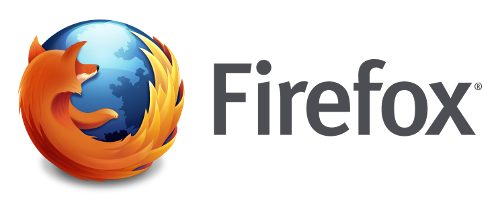
Présentation
On ne présente même plus le navigateur Mozilla Firefox qui est un navigateur web libre conçu par la Fondation Mozilla.
Il a l'avantage d'être personnalisable, on peut y ajouter des extensions, des thèmes...
Il est multi-plateforme, et est régulièrement mis à jour.
Quelques Extensions incontournables à installer
Adblock Plus (Windows, Linux)
Avec Adblock Plus, les publicités, c'est du passé.
Une fois installé, il ne faut pas oublier de le personnaliser.
Se rendre dans le gestionnaire d'extensions (Outils, Modules Complémentaires).
Cliquer dans les préférences d'AdBlock Plus et s'abonner aux listes de filtres Liste FR+EasyList et Liste FR+Extensions si elles ne sont pas déjà ajoutées.
Lien de téléchargement : https://addons.mozilla.org/fr/firefox/addon/adblock-plus/
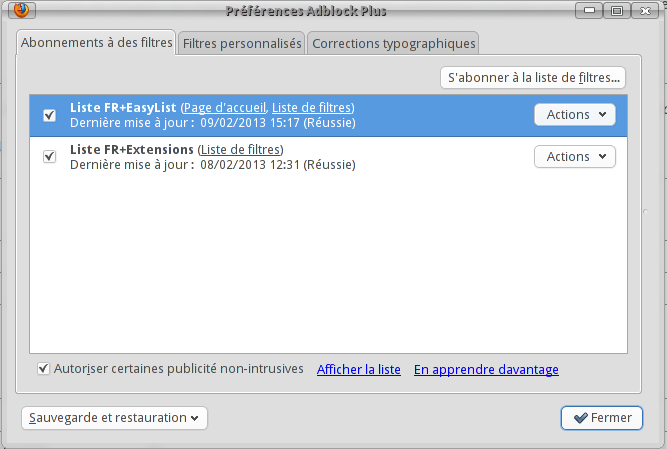
Download Helper (Windows, Linux)
Avec Download Video Helper, il est possible de télécharger des vidéos ou autres animations présentes sur les sites web.
Une fois installé, une petite icône s'ajoute à la barre d'icônes en haut.
Si on est sur un site où on peut télécharger du contenu, l'icône passe du grisé au multicolore. Cliquer dessus et télécharger l'animation.
Lien de téléchargement : https://addons.mozilla.org/fr/firefox/addon/video-downloadhelper/
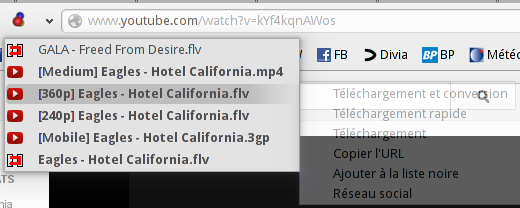
FireSSH (Windows, Linux)
FireSSH est tout simplement un client SSH dans firefox. Toutes les adresses commençant par ssh:// dans l'onglet ouvriront une session SSH à destination de l'hôte saisi.
Lien de téléchargement : https://addons.mozilla.org/fr/firefox/addon/firessh
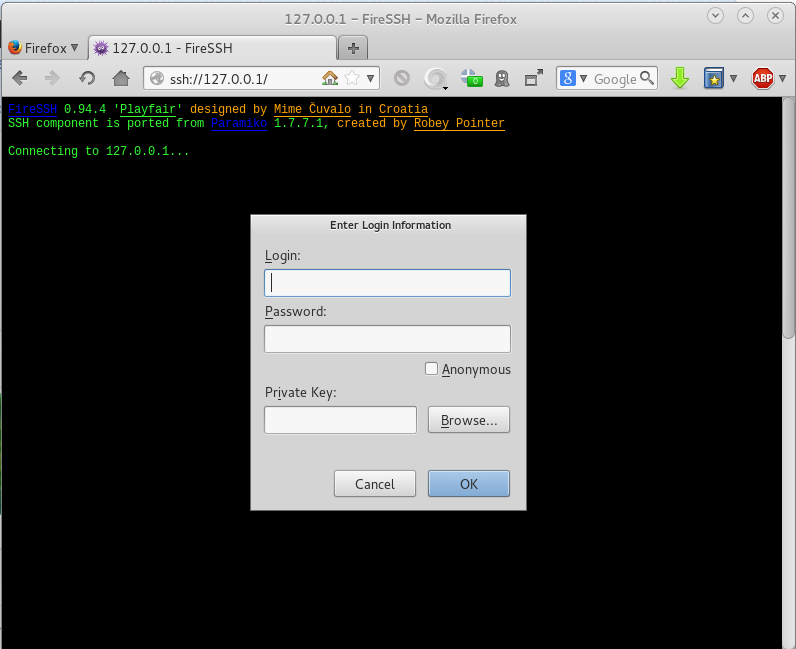
FlagFox (Windows, Linux)
Avec FlagFox, vous saurez où est hébergé le site que vous visitez!
En effet, cet addon rajoute un petit drapeau correspondant au pays dans lequel le site est hébergé.
S'il est hébergé sur votre réseau interne, un petit disque dur apparaîtra.
Pointer le curseur sur le drapeau affichera des infos sur le site web.
Lien de téléchargement : https://addons.mozilla.org/fr/firefox/addon/flagfox/

Ghostery (Windows, Linux)
Une page Web actuelle fait appel à de nombreux éléments externes, la plupart aidant soit au chargement, soit au suivi de l’utilisateur, permettant de savoir au propriétaire du site d’où viennent et où vont les internautes transitant par ses pages. L’extension Ghostery maintient une liste noire des services traçant l’utilisateur, dans le but de garantir son anonymat face aux nombreuses sociétés exploitant ses données de navigation.
Lien de téléchargement : https://addons.mozilla.org/fr/firefox/addon/ghostery/
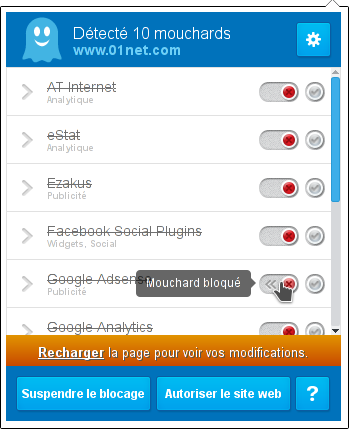
GNotifier (Linux)
GNotifier intègre les notifications de Firefox (téléchargements terminés, ...) nativement en tant que notification système dans les environnements de bureau Linux. GNotifier supporte GNOME, KDE, Cinnamon, XFCE, LXDE, MATE et Unity.
Lien de téléchargement : https://addons.mozilla.org/fr/firefox/addon/gnotifier

Hide Caption Titlebar Plus (Linux)
Hide Caption Titlebar Plus est une extension assez pratique pour Linux, qui permet de masquer la barre de la fenêtre de Firefox. Cela permet de gagner un peu d'espace en hauteur, et de rendre l'apparence de Firefox comme sous WIndows.
Lien de téléchargement : https://addons.mozilla.org/fr/firefox/addon/hide-caption-titlebar-plus-sma/

PDF.js (Windows, Linux)
Avec PDF.js, ouvrez vos documents PDF directement dans Firefox.
Ainsi, si vous n'avez pas de visionneuse de documents PDF qui est capable d'ouvrir de tels fichiers dans votre navigateur favori, c'est l'extension à installer !
Lien de téléchargement : https://addons.mozilla.org/fr/firefox/addon/pdfjs/
Themed Button for Linux (Linux)
Themed Button for Linux est une extension qui colorise le bouton de menu de Firefox.
Lien de téléchargement : https://addons.mozilla.org/fr/firefox/addon/themed-button-for-linux/
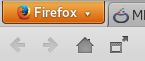
WOT (Windows, Linux)
Avec WOT (pour Web Of Trust) surfez tranquille !
Une fois cette extension installée, chaque lien renvoyant sur un site particulier aura a côté un cercle de couleur vert, orange ou rouge. Il en est de même dans la barre d'icônes de Firefox.
C'est l'indicateur de WOT. Il renseigne sur la crédibilité du site, la fiabilité, confidentialité et la sécurité des mineurs.
Lien de téléchargement : https://addons.mozilla.org/fr/firefox/addon/wot-safe-browsing-tool/

Modifier la configuration de Firefox.
Désactiver les « cookies tiers » (Windows, Linux)
Un cookie tiers est un cookie placé par le serveur d’un domaine distinct de celui du site visité. Un cookie tiers "collecté" sur le site leboncoin.fr n’est pas placé par leboncoin.fr.
Les cookies tiers les plus fréquents sont généralement ceux utilisés par les services d’analyse d’audience et par les régies publicitaires.
Les cookies tiers permettent un suivi comportemental sur un réseau de sites. Ils sont par exemple utilisés pour le ciblage comportemental, car ils permettent de "reconnaître" un internaute sur un ensemble de sites distincts.
Cela étant une atteinte à la vie privée, il est possible de désactiver l'acceptation automatique de ces cookies :
Pour cela, dans les préférences, passer à « Jamais » l'option « Accepter les cookies tiers »
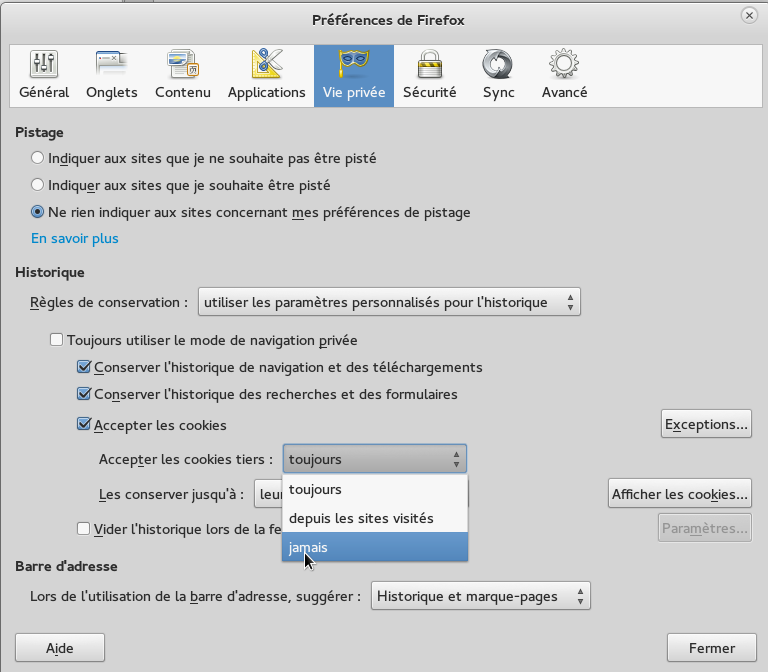
Désactiver l'exécution automatique des modules externes (Windows, Linux)
par défaut, lorsque vous visitez des sites avec Firefox, le site peut contenir des animations FLASH, ou JAVA ou autres ... et Firefox charge Flash, Java etc. dans la mémoire...
Si comme moi, ça vous gêne (pubs en flash par exemple), ou que les sites sont longs à charger ... il est possible de demander à Firefox de NE PAS lancer les plugins, et de les activer à la main.
Si le site contient des animations FLASH ou JAVA, après la manipulation décrite ci-dessous, il faudra cliquer à gauche de la barre d'adresse et autoriser le lancement du ou des plugins.
Il est possible de mémoriser les actions en fonction de chaque site (par exemple; sur Youtube, on a besoin de Flash, on peut mémoriser de lancer toujours le plugin Flash).
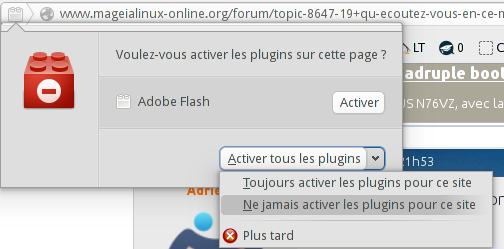
Taper dans la barre d'adresse de firefox about:config, puis valider le message d'avertissement.
Chercher la clé plugins.click_to_play et la passer à true en double cliquant dessus.
Redémarrer Firefox.